Come utilizzare una stampante AirPrint senza una rete Wi-Fi
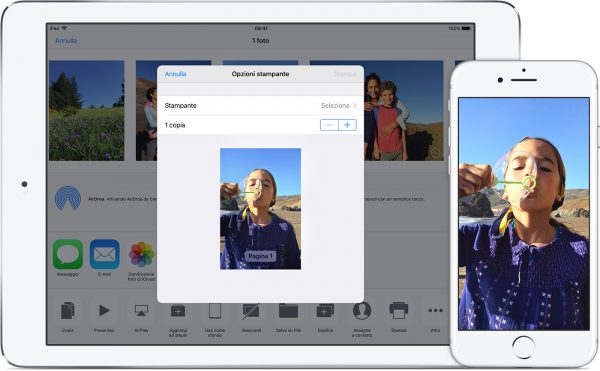
[adrotate banner=”1″]
Lo standard AirPrint è uno standard Apple che permette di stampare direttamente da iPhone o da iPad diversi tipi di documenti e altri file (come le immagini) in modo completamente wireless.
Qualche anno fa non era molto diffuso, ma oggi ci sono molte stampanti AirPrint per iPad dal costo molto contenuto, che permettono di stampare comodamente quando siamo in ufficio, in presenza di una rete Wi-Fi.
E infatti…
Nel caso in cui la rete Wi-Fi non ci fosse, anche solo perché abbiamo dovuto spostare la stampante, oppure ci fosse un problema di connessione alla rete? Molti non sanno che ci sono due metodi per utilizzarla, il primo limitato ad alcune stampanti (ma più semplice), il secondo più macchinoso ma valido per tutte le stampanti compatibili AirPrint.
Il tethering della stampante
Molte stampanti AirPrint possono funzionare anche senza rete Wi-Fi perché oltre a potersi connettere loro stesse alla rete di casa, sono in grado di creare esse stesse una rete a cui l’iPad si può agganciare per stampare.
Scoprire se la stampante ne è in grado è semplicissimo: entriamo da iPad in Impostazioni, quindi Wi-Fi e guardiamo, tra le reti disponibili, se qualcuna ha il nome della stampante.
Se è così, possiamo connettere iPad a quella rete e, anche se ovviamente non navigheremo su internet, potremo stampare via AirPrint.
Il tethering dell’iPad o del telefono
L’alternativa è quello di far diventare l’iPad stesso un modem Wi-Fi, con l’opzione HotSpot Personale che si trova nell’app Impostazioni degli iPad. Attenzione: solo degli iPad con SIM, quelli con solo il Wi-Fi non hanno questa opzione.
Attivando l’HotSpot, possiamo connettere la stampante alla rete “iPad di Valerio” (per esempio) e stampare tramite AirPrint.
Nel caso finale, invece, in cui aveste un iPad solo Wi-Fi, potete fare la stessa cosa con un iPhone, o con uno smartphone Android, quindi connettere sua l’iPad che la stampante a questa rete creata dal cellulare e poi stampare tramite AirPrint.
[adrotate banner=”2″]
